今回はCubeSweet+(以下CS+)を使って、RENESASマイコンRL78のプロジェクトファイルを作成してみたいと思います。
何も知らずにプロジェクトファイルを作成すると
「オンチップ・デバッグで使用する予約領域への書き込みはできません。(address: 0x00000002)(E1203124)」
のエラーに悩まされます。
今回はこのあたりも解説していきます。
今回の構成
今回進めていく構成をご紹介します。
マイコン
・RL78 G13(R5F100LE)
・ピン数:64ピン
・クロック:20MHz
・フラッシュメモリ:64KB
・RAM:4KB
・データフラッシュ:4KB
ICE・デバッガー
・RENESAS E1
IDE
・CS+
プロジェクト作成
さっそくプロジェクトを作成していきます。
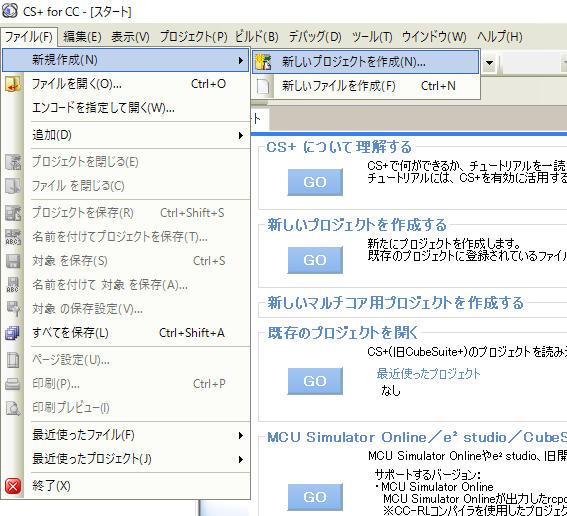
今回はRL78のR5F100LEを選択。
プロジェクト名は目的に合わせて設定しましょう。
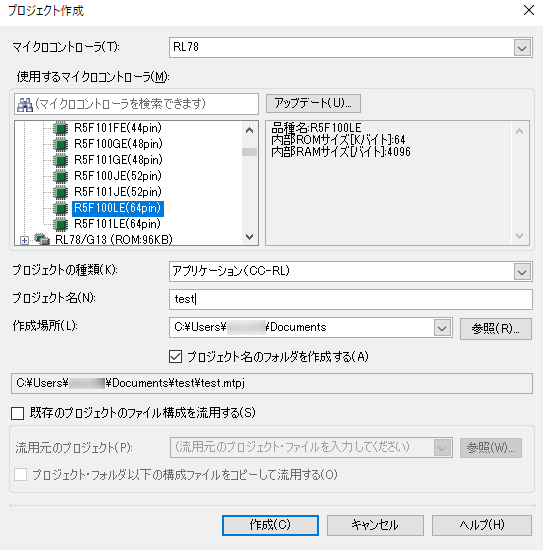
作成ボタンを押したら、プロジェクトが出来上がります。
書き込み&デバッグ
デバッグ・ツールの設定
書き込みを行うまえに、今回はE1を使用するので、デバッグ・ツールをE1に設定しておきます。
これを忘れると、ダウンロードボタンを押したときにシミュレーターが起動してしまします。
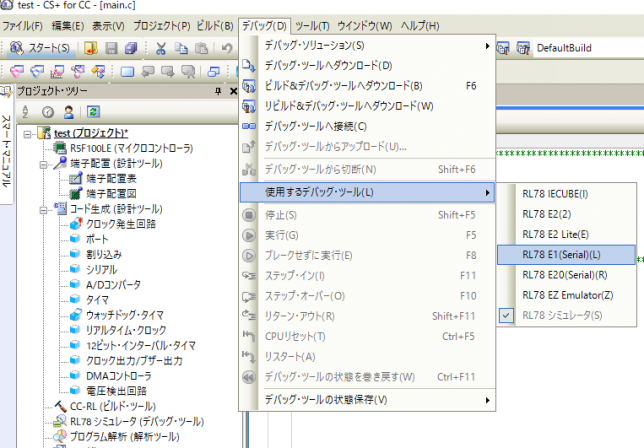
電源供給の設定
E1から電源を供給する場合、[プロジェクトツリー]の中の、[RL78 E1(Serial)(デバッグ・ツール)]をクリックし、[ターゲットボードとの接続]の中の、[エミュレータから電源供給をする(最大200mA)]を[いいえ]から[はい]に変更し、[供給電圧[V]]を[5.0V]に設定すると供給できます。
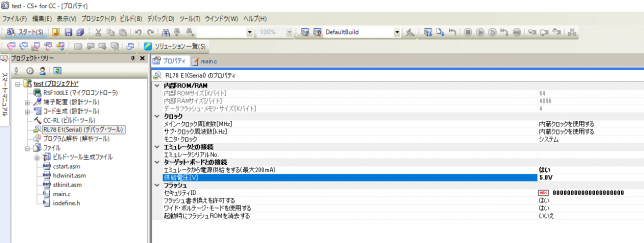
書き込み&デバッグ
では、さっそく書き込みをしてデバッグをしてみましょう。
下記画像のアイコンを押すとビルドが開始し、ビルド完了後マイコンへプログラムの書き込みがスタートします。
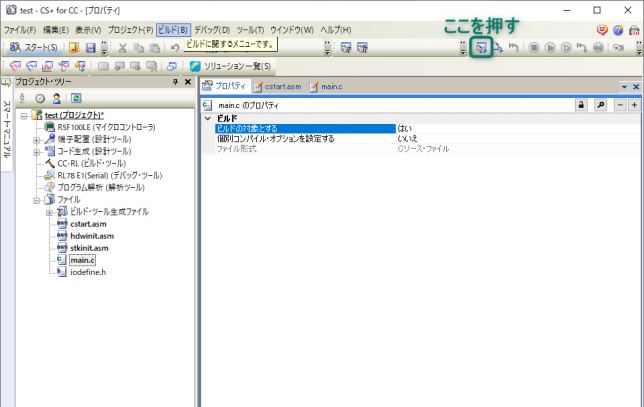
E1203124エラー
エラーが発生します。
そうです。実は一つ設定を忘れています。
デバッグモニター領域を設定しなければなりません。
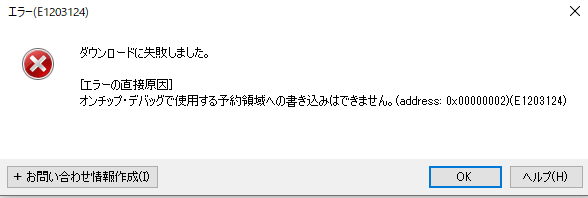
デバッグ・モニター領域の設定
E1203124のエラーを消すために、デバッグ・モニター領域の設定を行います。
[プロジェクトツリー]の中の[CC-RL(ビルド・ツール)]をクリック。
[リンク・オプション]のタブの[デバイス]を展開し、[デバッグ・モニター領域を設定する]の値を[いいえ]から[はい(-DEBUG MONITOR)]に設定します。
これで、E1203124を消すことができます。
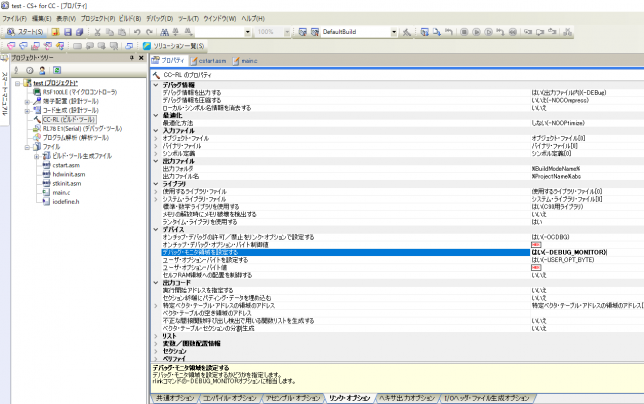
オンチップ・デバッグの設定
手動で設定
[プロジェクトツリー]の中の[CC-RL(ビルド・ツール)]をクリック。
[リンク・オプション]のタブの[デバイス]を展開し、オンチップ・デバッグの設定を手動で画像のように設定することができます。
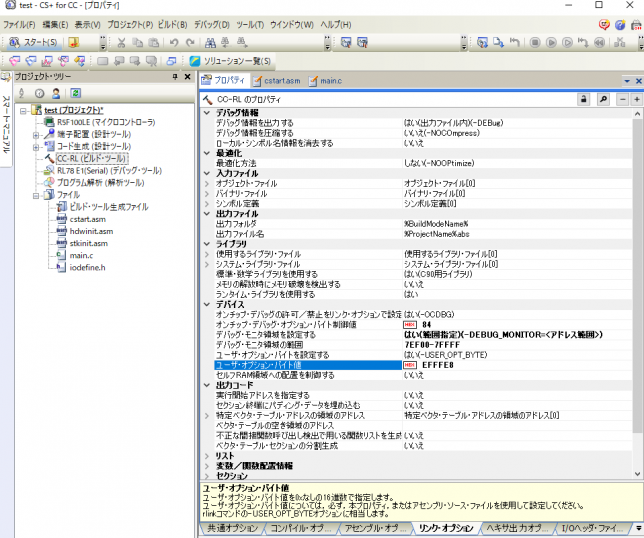
自動でオンチップ・デバッグの設定をする
自動で設定することもできます。コード生成ツールを使います。
画像の通りクリックしてください。
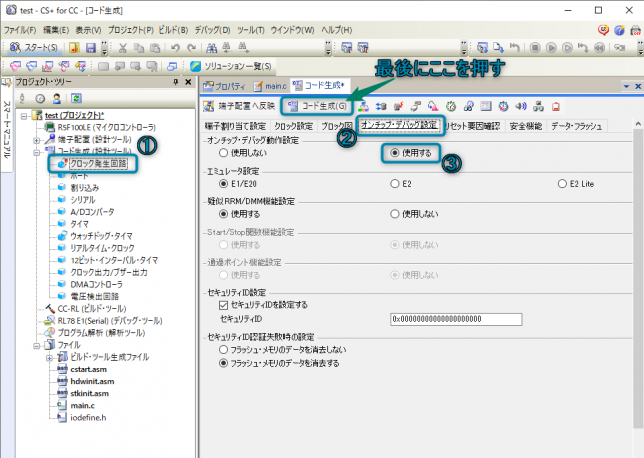
値が自動で設定されました。
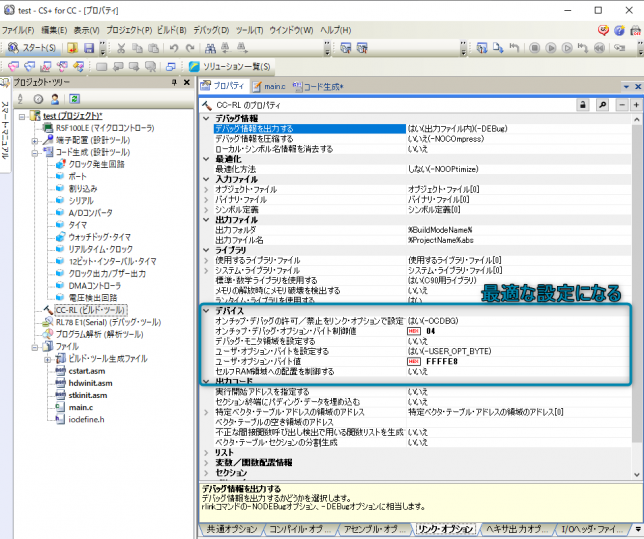
デバッグ
無事にエラーも消えてデバッグをスタートすることが出来ました。
画像のアイコンを押すとマイコンが走り出します。
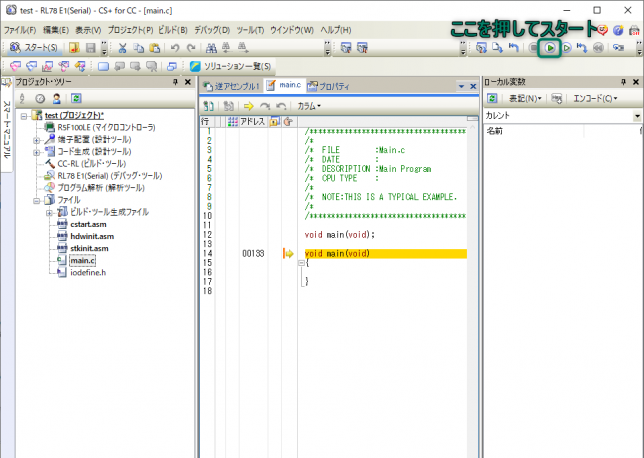
まとめ
今回は、CS+でRL78マイコンのプロジェクト作成方法をご紹介しました。
マイコンを使った開発は躓くことが多く、エラーの対応も貴重な経験値となります。
CS+を使う際は、是非お試しください。


